Win11C盘分区只能压缩一点怎么办?Win11C盘只能压缩一点的解决方法
更新日期:2023-09-22 13:52:43
来源:系统之家
手机扫码继续观看

不少小伙伴在升级的win11系统之后发现C盘占用空间很多,想要进行压缩的时候却发现只能压缩一点点,导致C盘空间不足,那么遇到这种情况要怎么办呢?下面就和小编一起来看看有什么解决方法吧。
win11C盘只能压缩一点的解决方法
1、首先右键“此电脑”,打开“属性”。
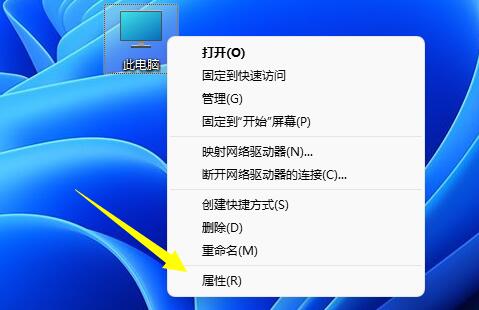
2、接着打开“相关链接”中的“系统保护”选项。
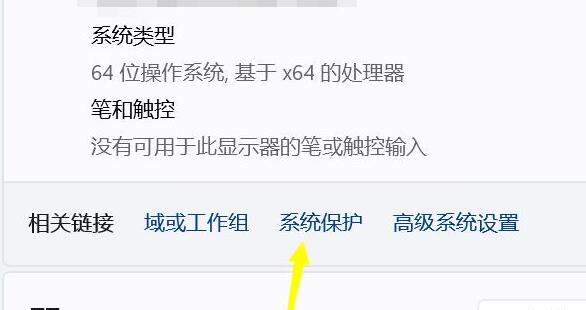
3、打开后,选中“c盘”,点击下方“配置”。
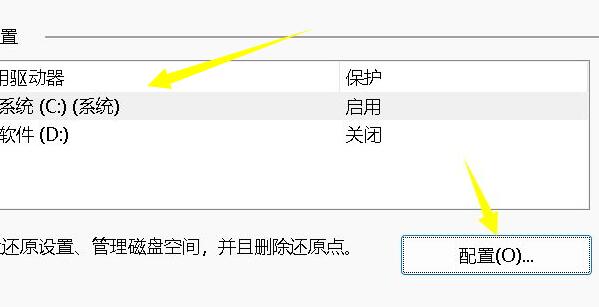
4、然后在还原设置下勾选“禁用系统保护”。
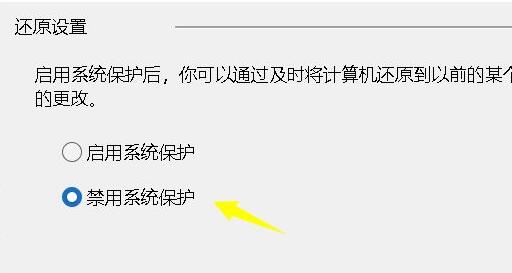
5、再将下方磁盘空间使用量的滑块向右滑动调大。
6、最后点击“确定”保存,就可以压缩出更多空间了。
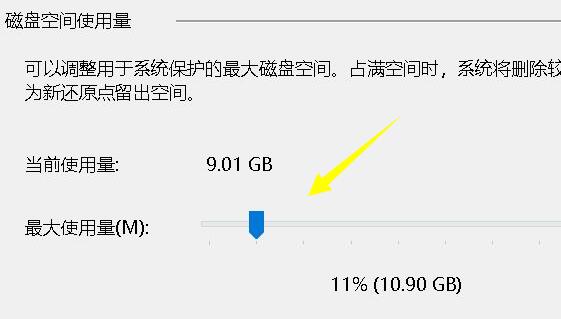
该文章是否有帮助到您?
常见问题
- monterey12.1正式版无法检测更新详情0次
- zui13更新计划详细介绍0次
- 优麒麟u盘安装详细教程0次
- 优麒麟和银河麒麟区别详细介绍0次
- monterey屏幕镜像使用教程0次
- monterey关闭sip教程0次
- 优麒麟操作系统详细评测0次
- monterey支持多设备互动吗详情0次
- 优麒麟中文设置教程0次
- monterey和bigsur区别详细介绍0次
系统下载排行
周
月
其他人正在下载
更多
安卓下载
更多
手机上观看
![]() 扫码手机上观看
扫码手机上观看
下一个:
U盘重装视频












